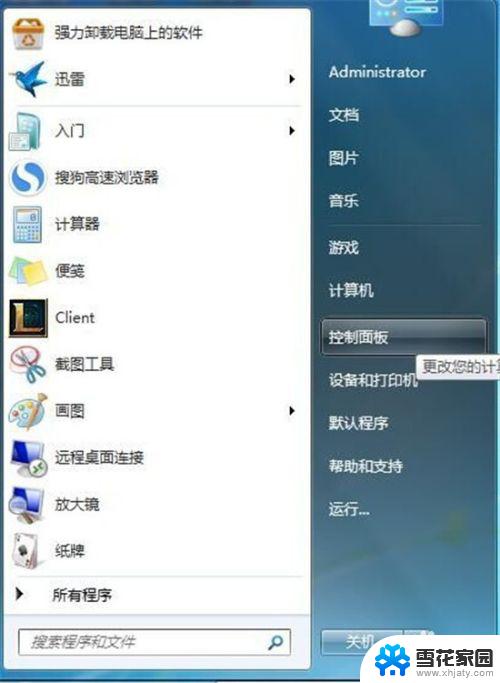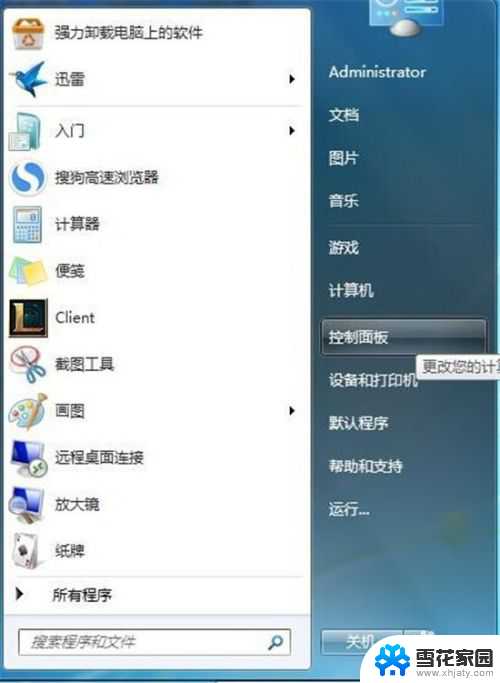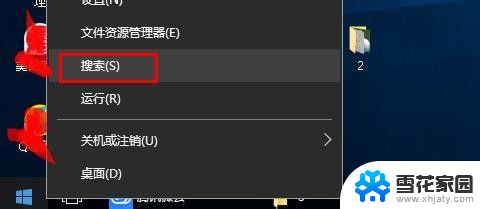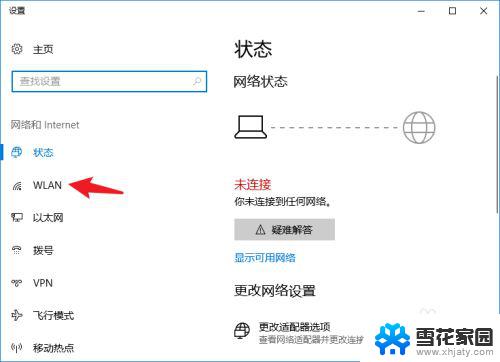联想笔记本怎么打开无线网络开关 如何在联想笔记本电脑上打开无线网络开关
更新时间:2024-03-12 11:45:45作者:yang
随着科技的快速发展,联想笔记本电脑已经成为我们日常生活中不可或缺的工具之一,而在使用联想笔记本电脑时,有时候我们需要连接无线网络来进行一些重要的工作或娱乐活动。如何在联想笔记本电脑上打开无线网络开关呢?打开无线网络开关的方法非常简单,只需要几个简单的步骤就可以轻松完成。接下来我们将一起探讨如何在联想笔记本电脑上打开无线网络开关,为大家解决这一疑惑。
步骤如下:
1.打开属性页
在桌面我的电脑图标上右键鼠标选择【属性】。
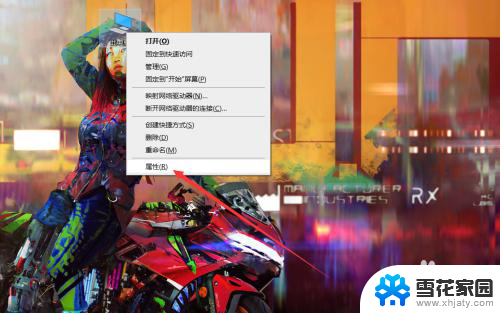
2.打开网络和Internet
在属性页点击左上角【主页】,选择【网络和Internet】。
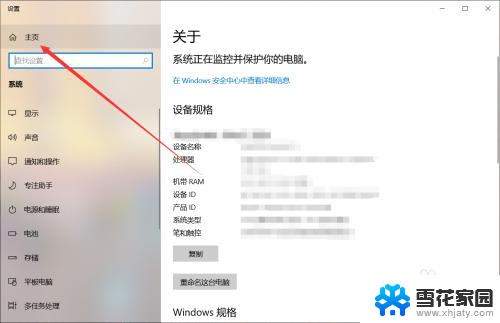
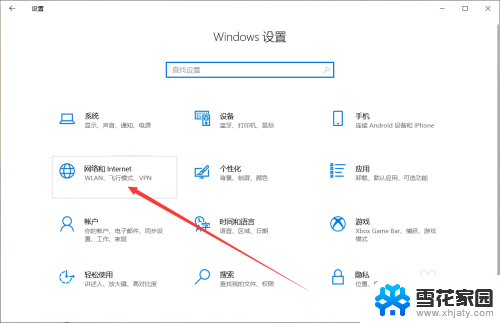
3.选择WLAN打开开关
在网络设置中点击左侧WLAN菜单即可看到无线网络开关。
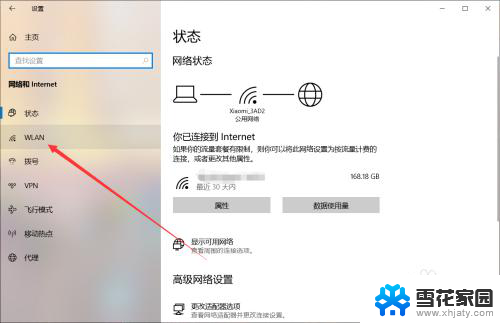
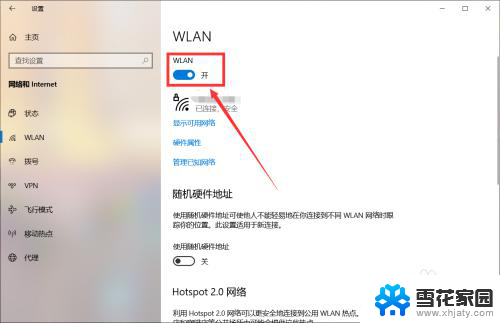
以上就是关于如何打开联想笔记本的无线网络开关的全部内容,如果您遇到相同的情况,可以按照这些方法来解决。